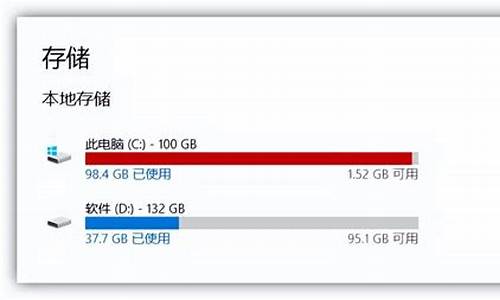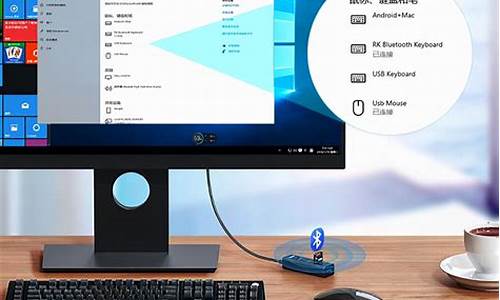电脑系统独立显卡怎么启用,电脑的独立显卡怎么打开
1.双显卡电脑如何轻松切换到独立显卡运行?
2.如何设置电脑独立显卡
3.笔记本电脑怎么开启独立显卡?

很多用户的Win7电脑都有一个CPU集成核心显卡,同时还配备了一个独立显卡,有时候需要用到双显卡,一般双显卡会根据需要智能切换,但是也会遇到双显卡不切换的问题。那么windows7系统下双显卡怎么切换成独立显卡?下面小编给大家介绍两种双显卡切换成独立显卡的方法。
方法一:
1、在桌面单击右键,点击“NVIDIA控制面板”,也可点击开始菜单—控制面板—打开“NVIDIA控制面板”(大图标的查看方式下);
2、在“NVIDIA控制面板”左侧点击“3D设置”—“管理3D设置”;
3、在右侧“全局设置”选卡下,将“首选图形处理器”下拉菜单中选择“高性能NVIDIA处理器”,然后点击下面的应用即可。
方法二:
1、按下“Win+R”组合键出现运行,在框中输入:devmgmt.msc点击确定打开“设备管理器”;
2、展开“显示适配器”,下面会出现2个显卡,将带“HD”或“INTER”字样的显卡单击右键,装机系统,选择“禁用”即可。
以上两种方法都可以把windows7系统双显卡切换成独立显卡,是不是很简单,希望此方法对大家有所帮助。
双显卡电脑如何轻松切换到独立显卡运行?
针对怎么开启电脑独立显卡的问题,以Windows10系统为例,具体操作如下:
1、首先浏览电脑上的所有软件信息,直接用鼠标右键点击一下桌面,找到并点击打开电脑控制面板,浏览页面中的所有内容信息,找到英伟达控制面板。
2、然后进入到英伟达控制界面中之后。,浏览页面中的内容信息,找到选择管理3D设置,找到需要添加的程序,然后选着需要集显还是独显。
3、随后点击页面中的程序设置这个选项,然后会出现一个窗口,浏览窗口中的信息,选择好需要的自定义程序,然后点击。
4、最后在出现的页面中,选择好需要用到的图形处理这一个选项中的英伟达处理器,这样电脑就成功的开启了独立显卡。
如何设置电脑独立显卡
想知道怎么让你的双显卡电脑以最强性能运行吗?别担心,这其实超级简单
1? 确认电脑配置
首先,确认你的电脑是双显卡配置,并且双显卡驱动都已正常安装。
2? 识别独立显卡
接下来,识别你的独立显卡是N卡还是A卡。
3? 切换到独立显卡运行
跟着下面的步骤操作,轻松切换到独立显卡运行!
英伟达(N卡)用户在桌面空白处右击,选择NVIDIA控制面板。在左侧选择3D设置,点击管理3D设置。在右侧全局设置中,将首选图形处理器更改为高性能NVIDIA处理器。点击保存即可。
AMD(A卡)用户同样在桌面空白处右击,选择配置可交换显示卡。在AMD可切换显示卡设置中,添加需要设置为独立显卡运行的应用程序。选择高性能模式,然后点击保存。
完成设置完成以上步骤,你的双显卡电脑就已经切换到独立显卡高性能模式啦!这个方法适用于CPU核心显卡+A/N独立显卡组合的双显卡电脑。如果你的电脑搭配了两块独立显卡而没有CPU集成的核心显卡,那就无需设置啦!
笔记本电脑怎么开启独立显卡?
以NVIDIA显卡为例
1、右击桌面空白处,选择打开NVIDIA控制面板;
2、点击“管理3D设置”,然后切换到“程序设置”选项卡;
3、在第一条选择自定义程序中点击“添加”按钮,在下拉框中选择要使用独立显卡的应用程序;
4、在第二条中的图形处理器中选择“高性能NVIDIA处理器”或“集成图形”,然后点击右下方应用即可。
一、请确认Nvidia显卡驱动程序是否已正确安装?
可由设备管理器--显示适配器--Nvidia显卡设备--右键点击--属性,确认驱动程序版本,或者卸载显示驱动程序,然后在官网重新下载对应机型显卡驱动安装。?
二、请确认集成显卡是否已禁用?
若集成显卡被禁用,右键点击“Nvidia控制面板”会提示“Nvidia显示设置不可用”,这时请由设备管理器--显示适配器--集成显示卡(例如intel集成显卡)--右键点击--重新启用。
三、启用Nvidia服务。
若Nvidia相关服务已被禁止,在桌面右键点击将找不到“Nvidia控制面板”选项,这种情况,请于桌面右键点击“此电脑”--管理--服务和应用程序--服务---双击Nvidia相关服务,将启动类型更改为自动,并且启动。
声明:本站所有文章资源内容,如无特殊说明或标注,均为采集网络资源。如若本站内容侵犯了原著者的合法权益,可联系本站删除。